Kako deinstalirati Adobe Flash sa sustava Windows 10
Microsoft Windows 10 Čerpić Bljesak Adobe Flash Junak / / February 27, 2021
Posljednje ažuriranje

Adobe Flash više nije podržan i došao do svog kraja života. I dobar spas. Tijekom godina bilo je prepuno sigurnosnih problema i moralo je stalno krpati. A moderni moderni preglednici to više ne podržavaju i blokirat će Flash sadržaj. Možda je Flash Player još uvijek instaliran na vašem sustavu. Ne treba vam, a ostavljanje u vašem sustavu može predstavljati sigurnosni rizik. Evo kako u potpunosti osigurati uklanjanje iz sustava Windows 10.
Deinstalirajte Adobe Flash sa sustava Windows 10
Postoji nekoliko načina kako biste bili sigurni da je Flash uklonjen. Jedan je putem Windows Update, a drugi uključuje korištenje Adobeova alata Uninstaller. Ako je Flash instalirao Microsoft za preglednik Microsoft Edge ili Google Chrome, možete koristiti ažuriranje sustava Windows. Ako ste sami instalirali Flash ili je to učinila aplikacija treće strane, tada morate koristiti Adobeov alat.
Uklonite Flash pomoću KB4577586
Microsoft ima ažuriranje: KB4577586
Ili možete ručno instalirati zakrpu za uklanjanje Flash-a za svoju verziju sustava Windows. Možete ga pronaći ovdje u katalogu Windows Update. Imajte na umu da ova stranica također uključuje zakrpu i za Windows 8.1.
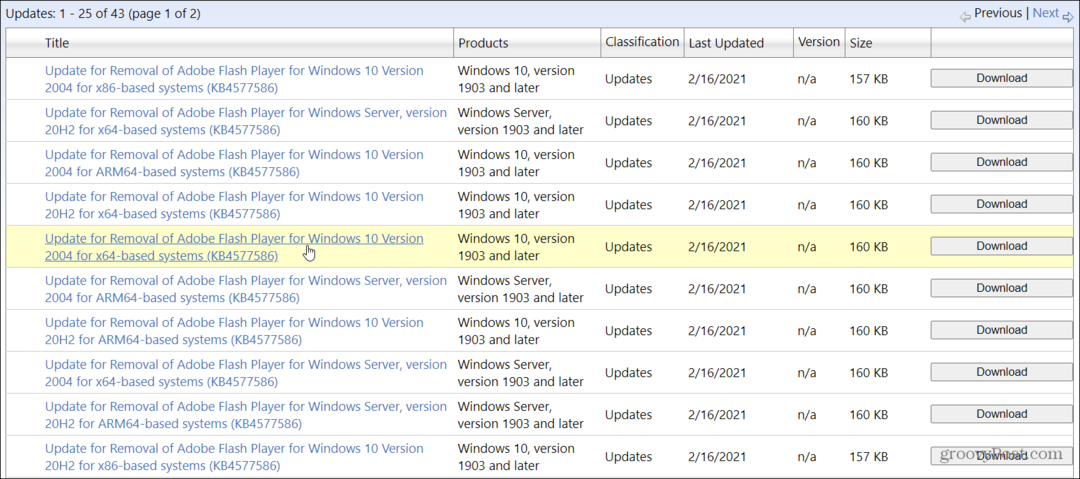
Da biste znali koju verziju sustava Windows koristite, pritisnite Windows tipka na tipkovnici i tip: winver i pogodio Unesi. To će vam pokazati verziju sustava Windows koja je pokrenuta. Na primjer, ovdje trčim inačica 20H2.
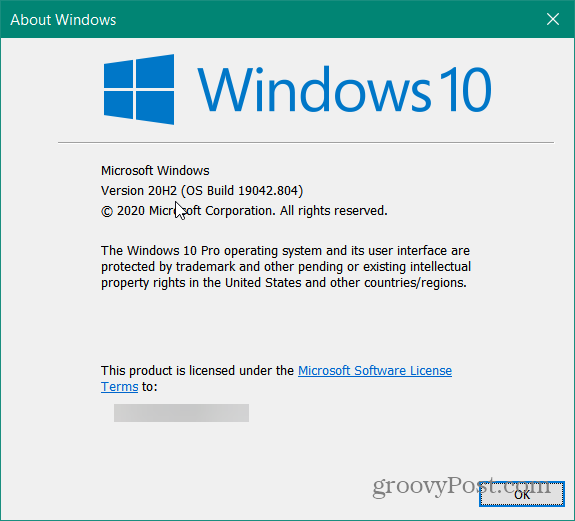
Imajte na umu da ovo ažuriranje zahtijeva ponovno pokretanje sustava da bi se potpuno uklonio Flash.
Deinstalirajte Adobe Flash pomoću Adobe Alata
Da biste prvo upotrijebili alat Adobe preuzmite program za deinstalaciju za Flash klikom na Deinstalacijski program povežite i spremite datoteku na svoje računalo.
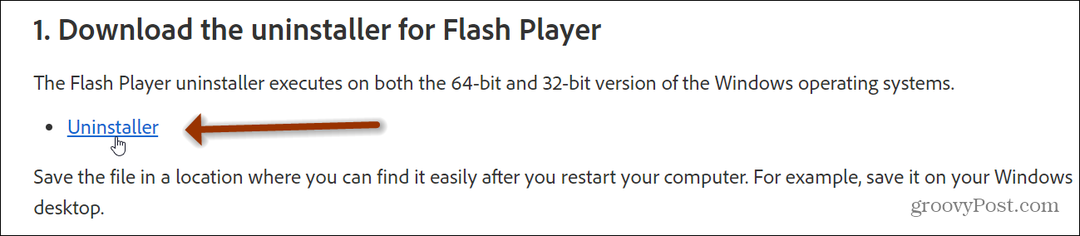
Zatvorite sve preglednike i sve aplikacije koje na računalu izvode Flash, a zatim pokrenite instalacijski program. Klik Deinstaliraj.
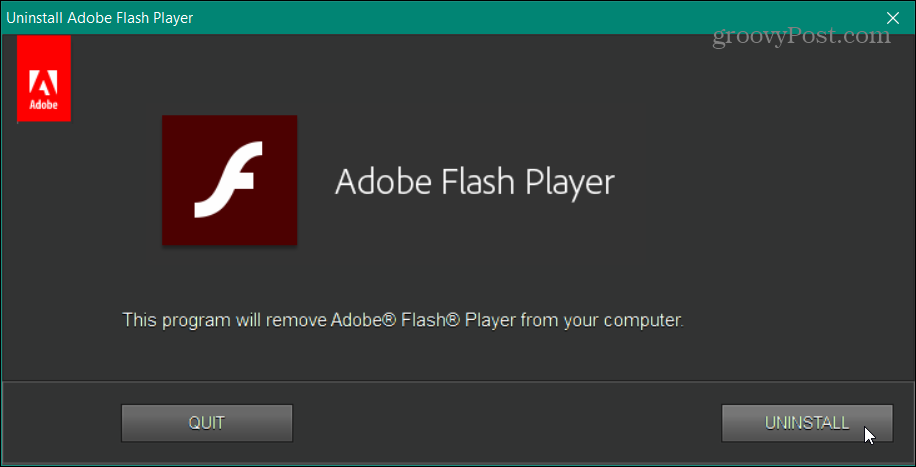
Zatim samo slijedite upute na zaslonu i ponovno pokrenite računalo kada se to zatraži.
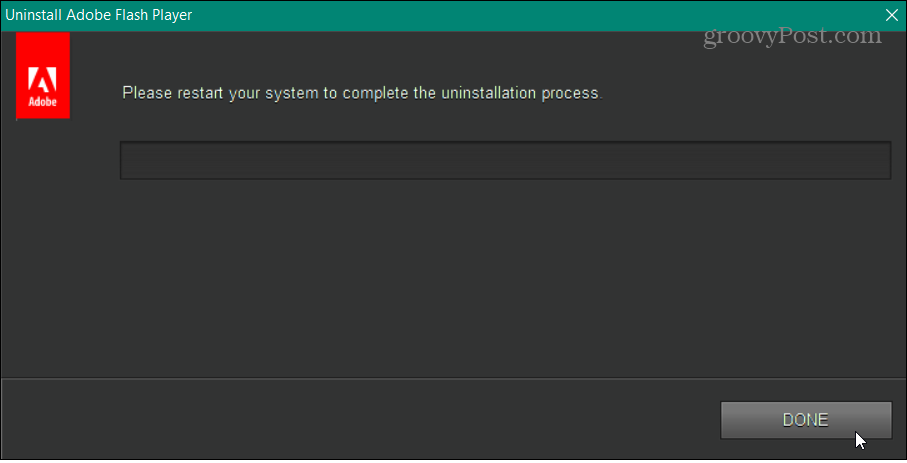
Također je vrijedno napomenuti da biste mogli vidjeti sljedeći zaslon iz Adobeova skočnog prozora. Dobio sam ovu poruku na starijem računalu sa sustavom Windows 10 koji se već neko vrijeme nisam podigao. Poruka se pojavila kad sam pokrenuo Chrome. Jednostavno kliknite Deinstaliraj gumb i slijedite upute deinstalacijskog programa.
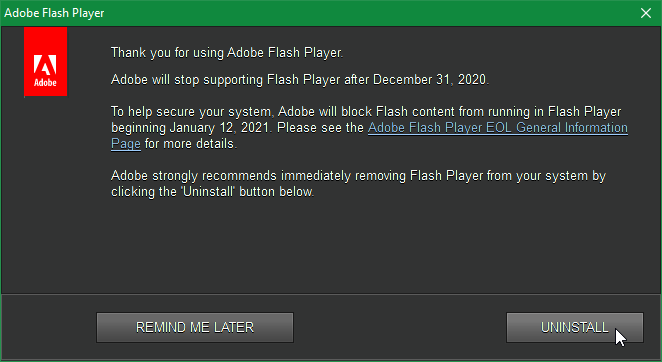
To je sve. Propast Flasha je bila dugo dolazi zbog svojih užasnih sigurnosnih problema. Mrtav je i više vam ne treba na vašem Windows sustavu.
Za više detalja o kraju Flasha pogledajte službenu Česta pitanja o Adobe Flash Playeru stranica.
Podudaranje cijena u trgovini: kako doći do internetskih cijena dok kupujete u trgovini
Kupnja u trgovini ne znači da morate platiti veće cijene. Zahvaljujući jamstvima za podudaranje cijena, možete dobiti internetske popuste tijekom kupnje u ...
Kako darivati pretplatu na Disney Plus digitalnom poklon karticom
Ako ste uživali u Disney Plusu i želite ga podijeliti s drugima, evo kako kupiti pretplatu na Disney + Gift za ...
Vaš vodič za dijeljenje dokumenata u Google dokumentima, tablicama i dijapozitivima
Možete jednostavno surađivati s Googleovim web-aplikacijama. Evo vašeg vodiča za dijeljenje u Google dokumentima, tablicama i prezentacijama s dopuštenjima ...



